Luncurkan Toko WooCommerce dalam 60 Menit atau Kurang
Diterbitkan: 2021-09-29Selama bertahun-tahun sekarang eCommerce telah melihat peningkatan penjualan dari tahun ke tahun. Sebagian berkat pandemi global Covid-19, tren ini meningkat tajam pada 2020/2021 dengan perkiraan penjualan sebesar $4,5 triliun. Kemungkinan tren ini akan terus berlanjut. Jadi, jika Anda ingin terlibat, hal pertama yang harus Anda lakukan adalah membangun situs web eCommerce. Untungnya itu tidak pernah semudah ini berkat WordPress dan WooCommerce.
Pada artikel ini kita akan membahas bagaimana Anda dapat menyiapkan situs web eCommerce baru dari awal menggunakan WordPress dan WooCommerce yang semuanya dihosting di Pressidium dalam waktu kurang dari 60 menit. Mari kita pergi!
Apa itu WooCommerce?
WooCommerce adalah plugin eCommerce yang berjalan di WordPress (jika Anda tidak 100% yakin apa itu WordPress, lihat artikel ini). Ini menambahkan semua fungsi yang biasanya diperlukan ke situs web Anda agar Anda dapat menjual secara online dengan cepat dan mudah.
WooCommerce dimiliki oleh Automattic, perusahaan di balik WordPress. Berkat dukungan kelas berat ini, ini adalah plugin yang dikembangkan dengan sangat baik yang terus meningkat dan berkembang. Ada perpustakaan ekstensi yang cukup besar yang menyediakan ekstensi gratis dan berbayar yang memungkinkan Anda menambahkan fungsionalitas lebih lanjut ke toko WooCommerce Anda. Diperkirakan lebih dari satu juta toko eCommerce menggunakan WooCommerce termasuk beberapa merek ternama. Dikombinasikan dengan kekuatan WordPress, WooCommerce adalah pilihan yang sangat baik bagi siapa saja yang ingin menyiapkan toko eCommerce. Dan, lebih baik lagi, ini gratis untuk digunakan!
Membangun Toko WooCommerce Anda
Sekarang kita tahu apa itu WooCommerce, mari kita ikuti langkah-langkah yang perlu Anda ambil untuk membuat situs eCommerce Anda aktif. Anda tidak akan mengalami kesulitan dalam menyiapkan dan menjalankan komponen penting toko Anda dalam waktu satu jam. Tentu saja, hal-hal tertentu seperti propagasi nama domain dan sebagainya mungkin memakan waktu lebih lama. Namun, seperti yang diharapkan artikel ini akan ditunjukkan, meluncurkan toko eCommerce baru sebenarnya tidak terlalu sulit.
Langkah Satu: Membeli Nama Domain
Anda akan memerlukan nama domain jika Anda belum memilikinya. Artikel ini tentu saja tidak cukup rinci untuk masuk ke seluk beluk branding, tetapi, cukup untuk mengatakan, yang terbaik adalah menggunakan nama domain yang mencerminkan merek Anda, mudah dieja dan menggunakan ekstensi (misalnya .com) yaitu cocok untuk audiens target Anda. Dengan kata lain, menggunakan domain .co.uk (yang merupakan ekstensi untuk domain yang digunakan oleh bisnis yang berbasis di Inggris Raya) mungkin tidak akan cocok jika bisnis Anda menjual kepada pelanggan di Kanada!
Untuk membeli nama domain, Anda harus menggunakan registrar. Ada ratusan untuk dipilih, tetapi kami sarankan untuk memeriksa Namecheap.
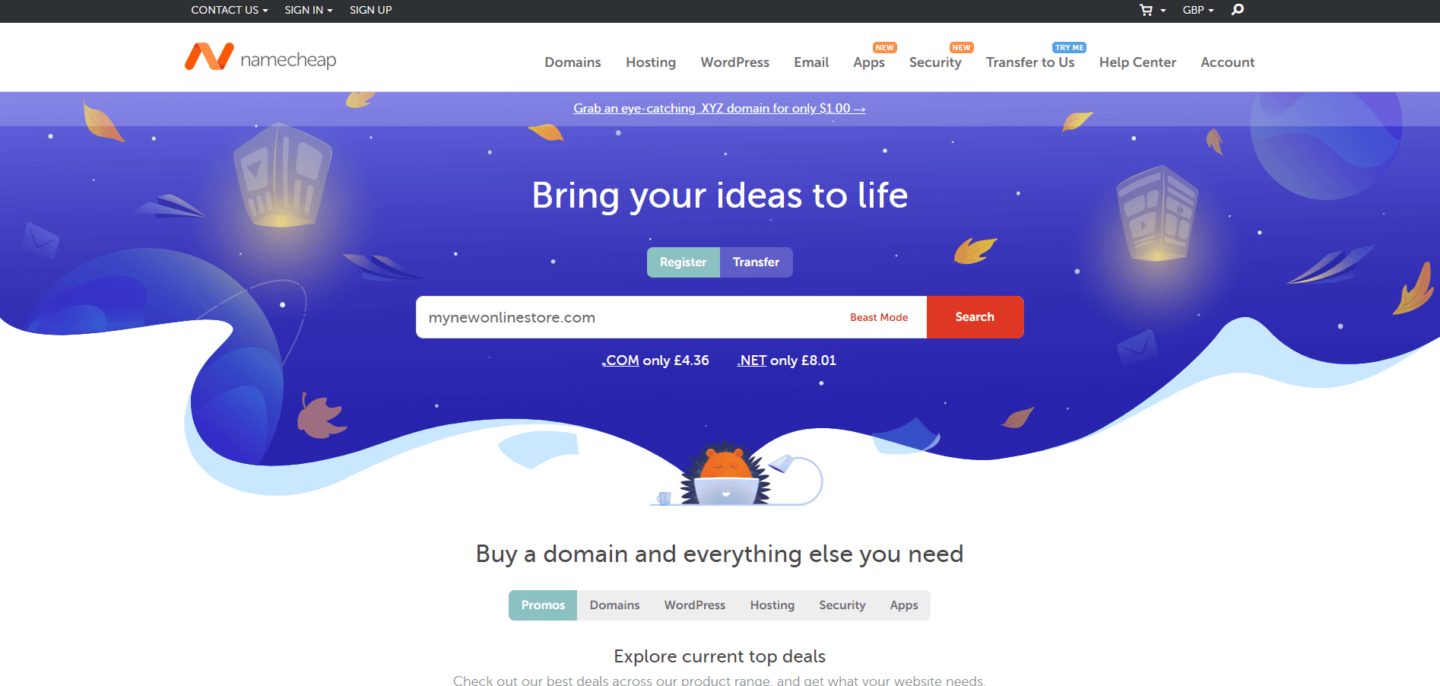
Buka situs mereka, gunakan alat pencarian untuk menemukan domain dan kemudian membelinya.
Langkah Kedua: Hosting
Untuk menjalankan toko WooCommerce Anda, Anda perlu membeli beberapa hosting. Sebaiknya investasikan beberapa $$ tambahan dalam hosting bahkan pada tahap awal usaha Anda. Hosting WordPress yang dikelola dengan kualitas baik benar-benar dapat menghemat uang Anda dalam jangka panjang serta waktu dan stres yang serius! Jangan membuat kesalahan dengan berpikir bahwa semua hosting dibuat sama dan Anda akan baik-baik saja dengan paket hosting sederhana… Anda benar-benar tidak akan menyukainya! Sebelum memasukkan uang hasil jerih payah Anda ke paket hosting, lihat panduan terbaru kami untuk hosting WordPress sehingga Anda dapat membuat keputusan yang tepat.
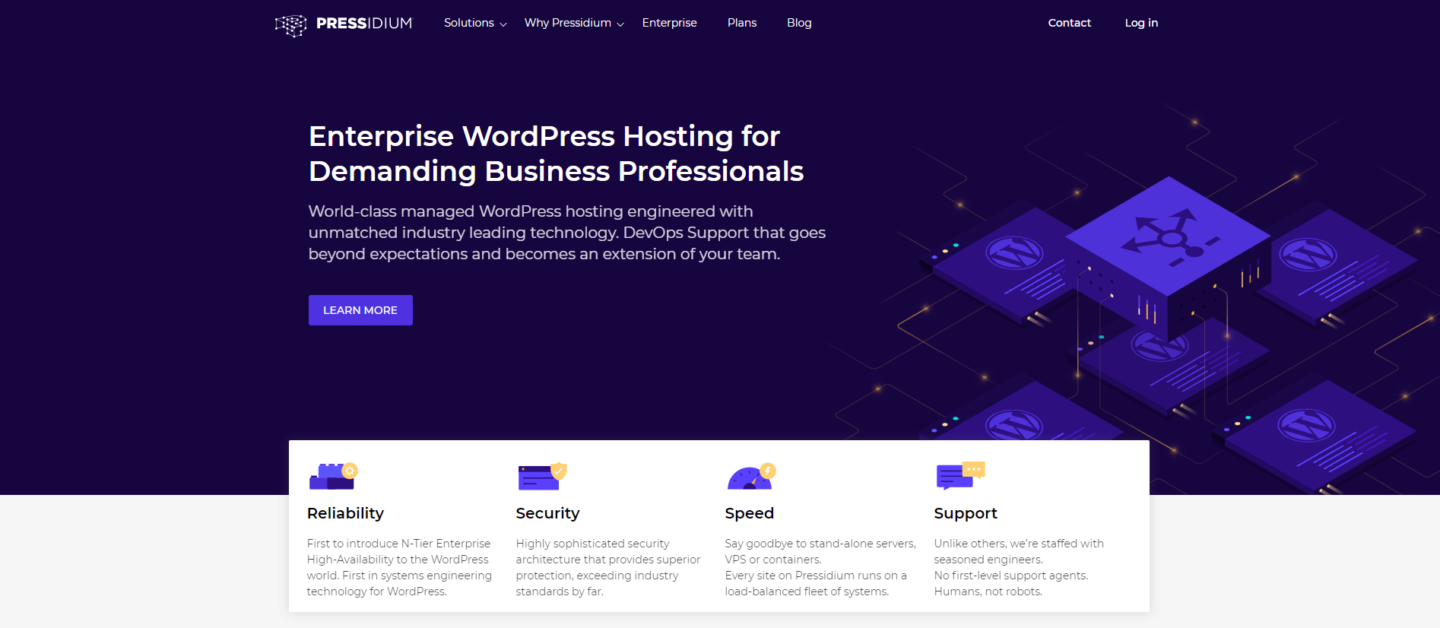
Mungkin tidak mengejutkan bahwa untuk contoh ini, kami akan menggunakan hosting WordPress yang Dikelola Pressidium!
Langkah Tiga: Memutar Situs WordPress Anda
Jadi, Anda telah membeli hosting dan masuk ke Dashboard akun baru Anda. Apa yang Anda lakukan selanjutnya akan sangat bergantung pada host yang Anda pilih. Idealnya, memutar situs baru Anda hanya akan memakan waktu beberapa saat. Jika tidak, maka mungkin berpikir tentang mendapatkan pengembalian dana dan mencoba host alternatif!
Jika Anda menggunakan Pressidium maka cukup klik tombol 'Situs Baru' yang akan Anda lihat saat peluncuran, isi beberapa informasi inti tentang situs tersebut dan tekan 'Buat Situs Web'.
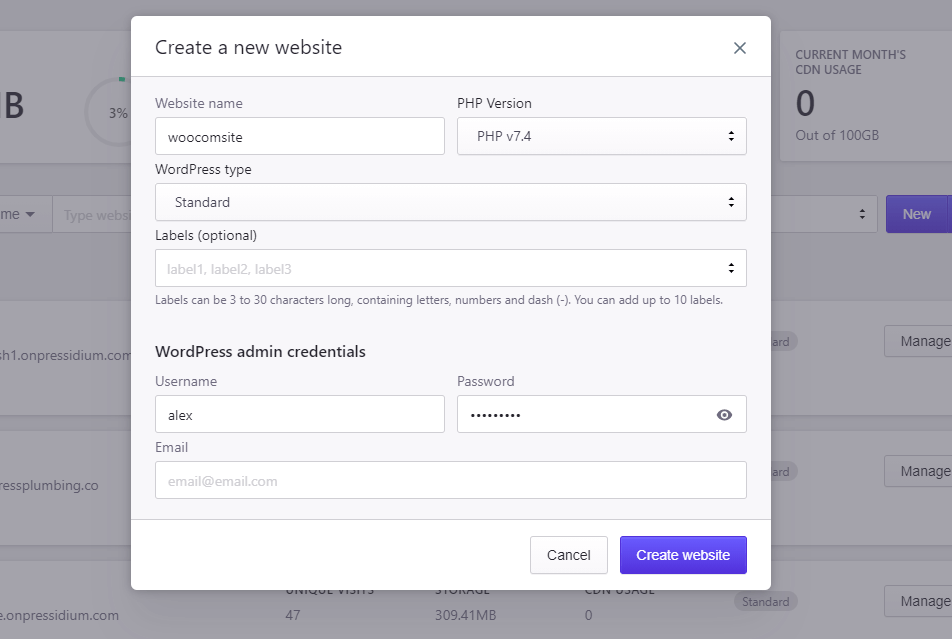
Itu saja… duduk dan hanya dalam beberapa menit Anda akan mendapatkan email yang memberitahukan bahwa situs web baru Anda siap digunakan.
Langkah Empat: Instal & Konfigurasi WooCommerce
Ok, kita benar-benar sampai di suatu tempat sekarang. Buka instalasi WordPress baru Anda yang mengkilap dan masuk. Buka 'Plugins > Add New' dan cari WooCommerce.
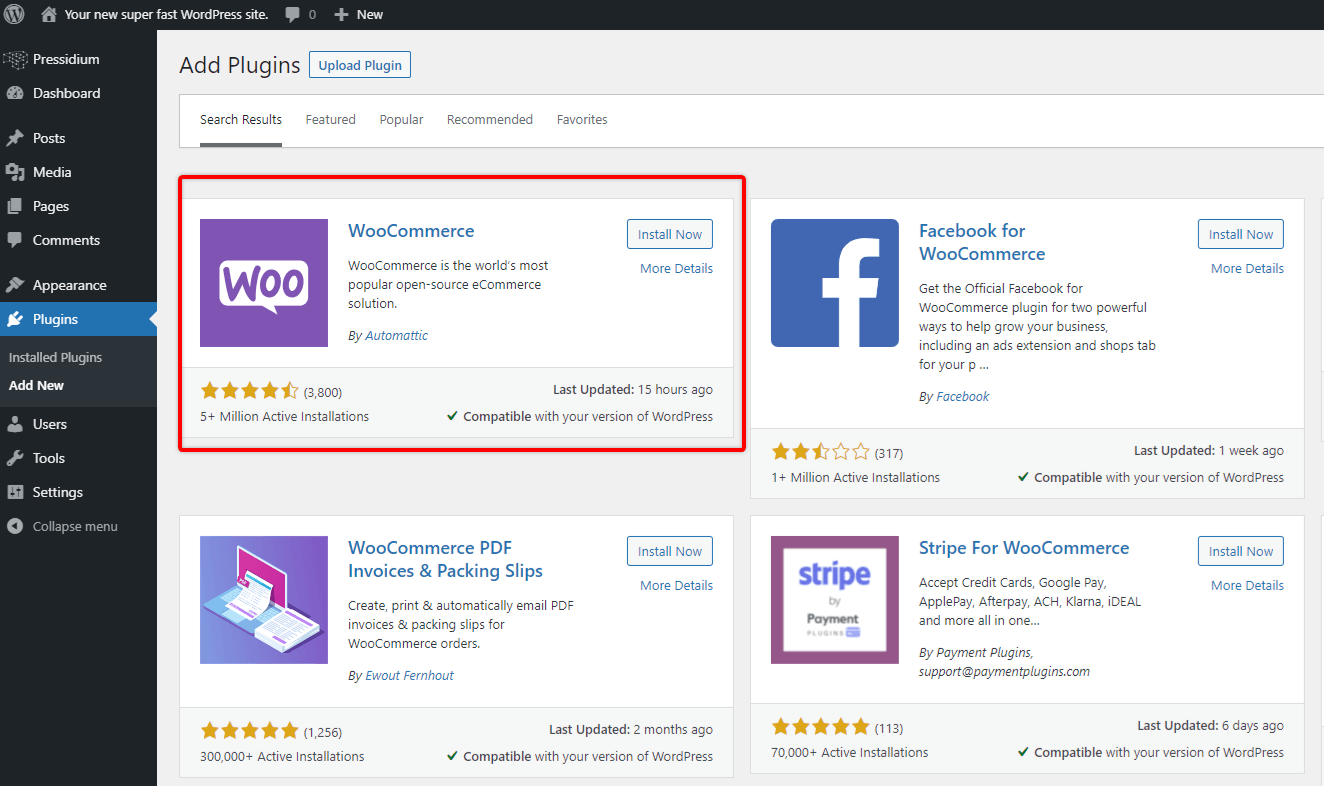
Klik 'Instal sekarang' dan kemudian 'Aktifkan'. WooCommerce sekarang akan memuat Wizard pengaturan. Ikuti langkah-langkah dalam hal ini dengan hati-hati. Pertama-tama Anda akan ditanyai alamat Anda… ini wajib karena WooCommerce menggunakan info ini untuk menyesuaikan toko Anda dengan baik, tetapi jangan khawatir, itu tidak akan terlihat oleh publik dan Anda dapat mengeditnya di kemudian hari.
Langkah selanjutnya adalah memilih Industri tempat toko Anda akan beroperasi. Setelah ini, Anda akan ditanya jenis produk apa yang akan dicantumkan. Anda akan melihat opsi yang mencakup:

- Produk fisik
- Unduhan
- Langganan
- Keanggotaan
- Pemesanan
- bundel
- Produk yang dapat disesuaikan
Di samping opsi ini, beberapa akan menampilkan biaya (misalnya $16/bulan). Sekarang, tepat di awal artikel ini kami mengatakan WooCommerce gratis untuk digunakan. Dan itu. Namun kami juga menyebutkan bahwa mereka menyediakan perpustakaan Ekstensi yang besar. Biaya yang Anda lihat di samping opsi daftar produk tertentu adalah untuk ekstensi tertentu yang dapat menangani jenis produk ini.
WooCommerce sebenarnya cukup mengagumkan… Anda tidak hanya dapat menjual produk fisik melalui toko Anda (dan WooCommerce tidak mengenakan biaya untuk fungsi ini) tetapi Anda juga dapat menjual hal-hal seperti langganan yang ditagihkan kepada pelanggan secara mingguan, bulanan, atau tahunan. Belum lama ini membangun fungsionalitas semacam ini sangat rumit. WooCommerce telah menghilangkan sakit kepala dalam mengonfigurasi situs web Anda untuk menangani transaksi semacam ini dan biaya yang mereka kenakan tidak seberapa dibandingkan dengan jumlah waktu dan uang yang Anda perlu investasikan untuk menambahkan fungsi semacam ini ke situs Anda secara manual.
Jangan khawatir jika pada tahap ini Anda tidak yakin layanan apa yang ingin Anda tawarkan. Anda bebas menambahkan ekstensi apa pun yang Anda inginkan di kemudian hari, Untuk saat ini, kami hanya akan memilih 'Produk Fisik' dan melanjutkan ke langkah berikutnya.
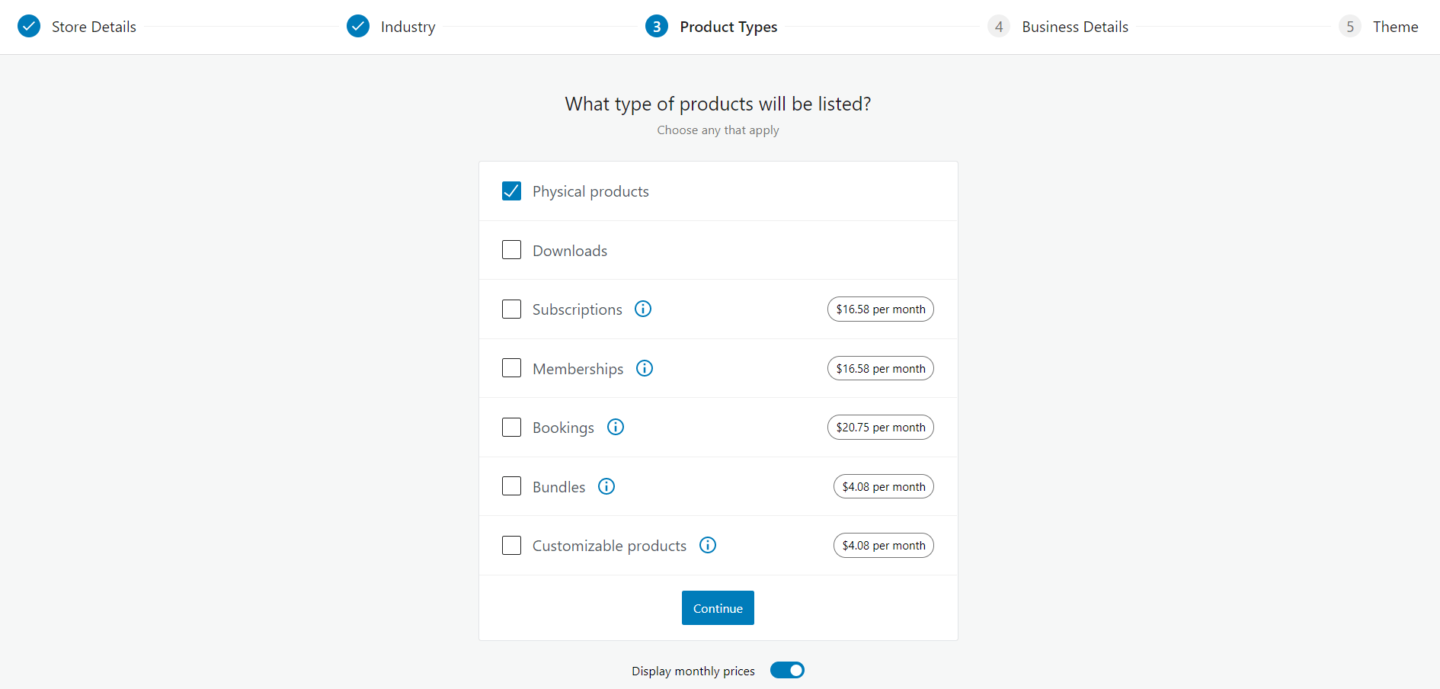
Pada langkah berikutnya, Anda akan melihat kotak centang yang telah diisi sebelumnya yang menyatakan 'Tambahkan fitur bisnis yang direkomendasikan ke situs saya'. Anda dapat mengklik panah kecil di samping ini untuk mengungkapkan apa ini.
- Terima kartu kredit dengan Pembayaran WooCommerce
- Dapatkan pajak penjualan otomatis dengan Pajak WooCommerce
- Tingkatkan kecepatan dan keamanan dengan Jetpack
- Tingkatkan pemasaran email Anda dengan MailPoet
Ini adalah dua yang pertama yang paling menarik. Jelas Anda ingin dapat menerima pembayaran di situs web eCommerce baru Anda. Secara tradisional ini sebenarnya sangat sulit dilakukan dan melibatkan aplikasi pihak ketiga dan akun pembayaran. Namun sekarang, WooCommerce telah membuat ini sangat mudah dengan solusi pembayaran mereka sendiri 'Pembayaran WooCommerce'. Meskipun pada akhirnya Anda dapat memilih untuk menggunakan pemroses pembayaran lain di masa mendatang, untuk saat ini, Pembayaran WooCommerce adalah cara tercepat dan termudah untuk menambahkan fungsionalitas penting itu ke situs web Anda.
Berikutnya dalam daftar adalah Pajak WooCommerce. Kemungkinan Anda akan perlu untuk mengumpulkan pajak penjualan. Ini bisa menjadi mimpi buruk dengan tarif yang berbeda tergantung pada lokasi pelanggan Anda. Sekali lagi, WooCommerce telah membuat tugas yang sangat sulit menjadi sangat mudah.
Dengan setidaknya dua plugin ini diinstal, Anda sekarang dapat menuju ke langkah berikutnya.
Langkah Lima: Instal Tema
Dengan potongan yang bagus dari seluk beluk Anda sekarang harus memilih tema untuk toko eCommerce baru Anda. Tema adalah apa yang mengontrol tampilan situs Anda. WooCommerce menawarkan sejumlah besar tema yang sesuai, banyak di antaranya gratis. Anda dapat menguji demo langsung dari tema-tema ini sebelum memilihnya. Dan jangan khawatir, menukar ke tema baru di kemudian hari relatif mudah.
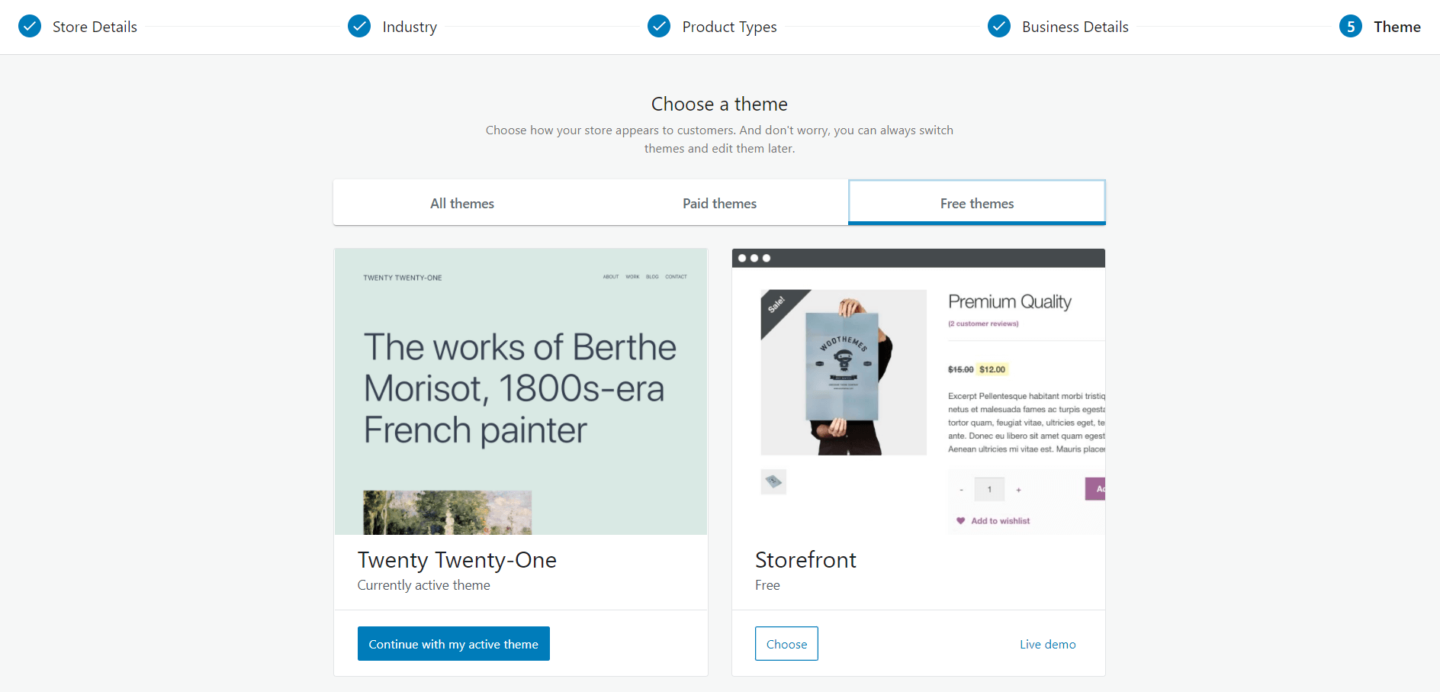
Kita akan memilih 'Storefront' yang merupakan tema serba bagus untuk digunakan. Setelah itu selesai, Anda akan diarahkan ke panel kontrol WooCommerce tempat Anda dapat memulai proses menarik untuk menyempurnakan toko WooCommerce Anda! Sekali lagi, WooCommerce telah menyediakan Wizard yang mudah digunakan yang memandu Anda melalui proses penyelesaian penyiapan toko Anda. Ini termasuk:
- Menambahkan produk
- Menyiapkan pembayaran
- Mendesain toko Anda
- Mengonfigurasi pengiriman dan pajak
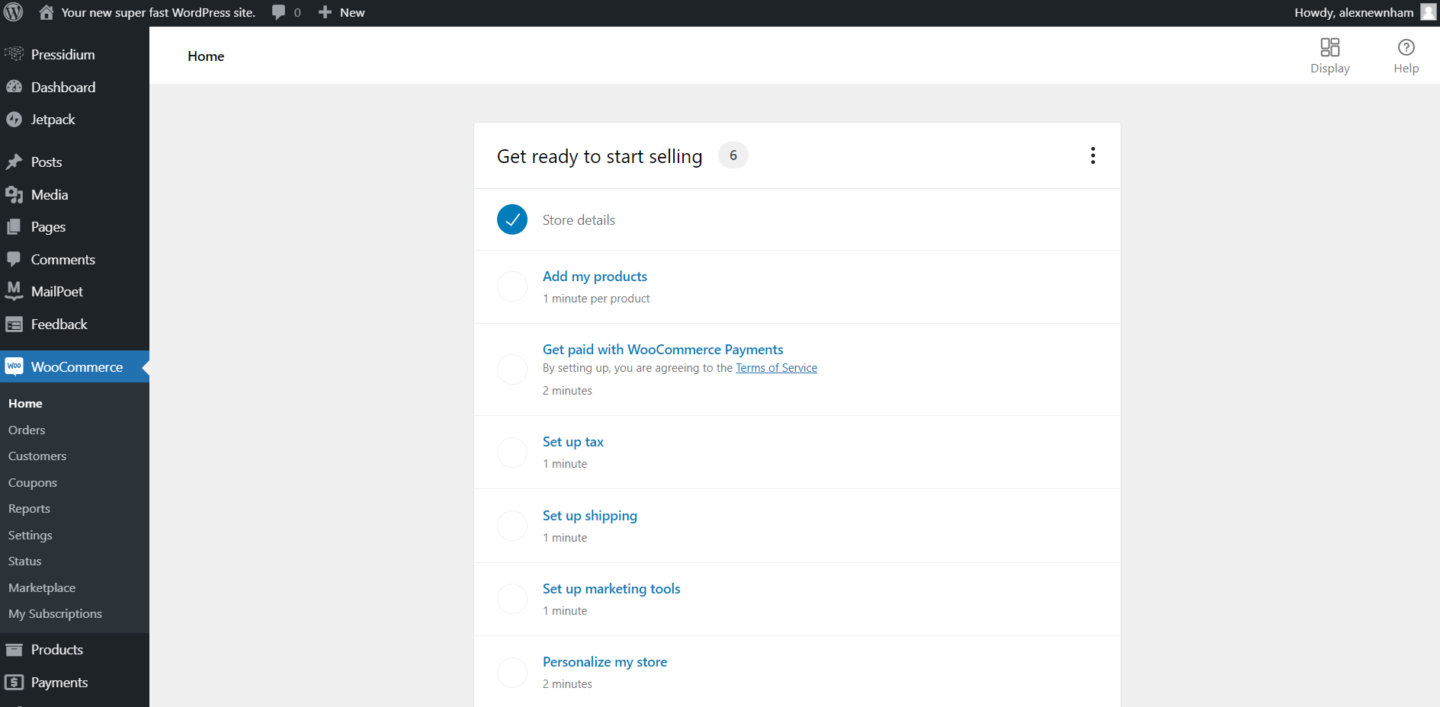
Kami tidak akan menjalankan setiap langkah ini karena mereka cukup jelas. WooCommerce memungkinkan Anda untuk menjaga hal-hal tetap bagus dan sederhana atau, jika Anda mau, Anda dapat menyelami konfigurasi yang lebih kompleks. Itu salah satu hal keren tentang WooCommerce. Cukup sederhana untuk meluncurkan toko eCommerce dalam waktu 60 menit tetapi cukup kuat untuk menyediakan semua fitur lanjutan yang Anda perlukan untuk membawa toko Anda ke tingkat berikutnya.
Langkah Enam: Menunjuk domain Anda
Setelah penyiapan awal Anda selesai, langkah terakhir untuk membuat situs Anda aktif adalah mengonfigurasi nama domain Anda. Untuk melakukan ini, Anda harus masuk ke panel kontrol host dan juga panel kontrol pendaftar domain Anda. Jika Anda menghosting di Pressidium, kami telah membuat konfigurasi domain Anda menjadi sangat sederhana. Ikuti petunjuk ini di sini.
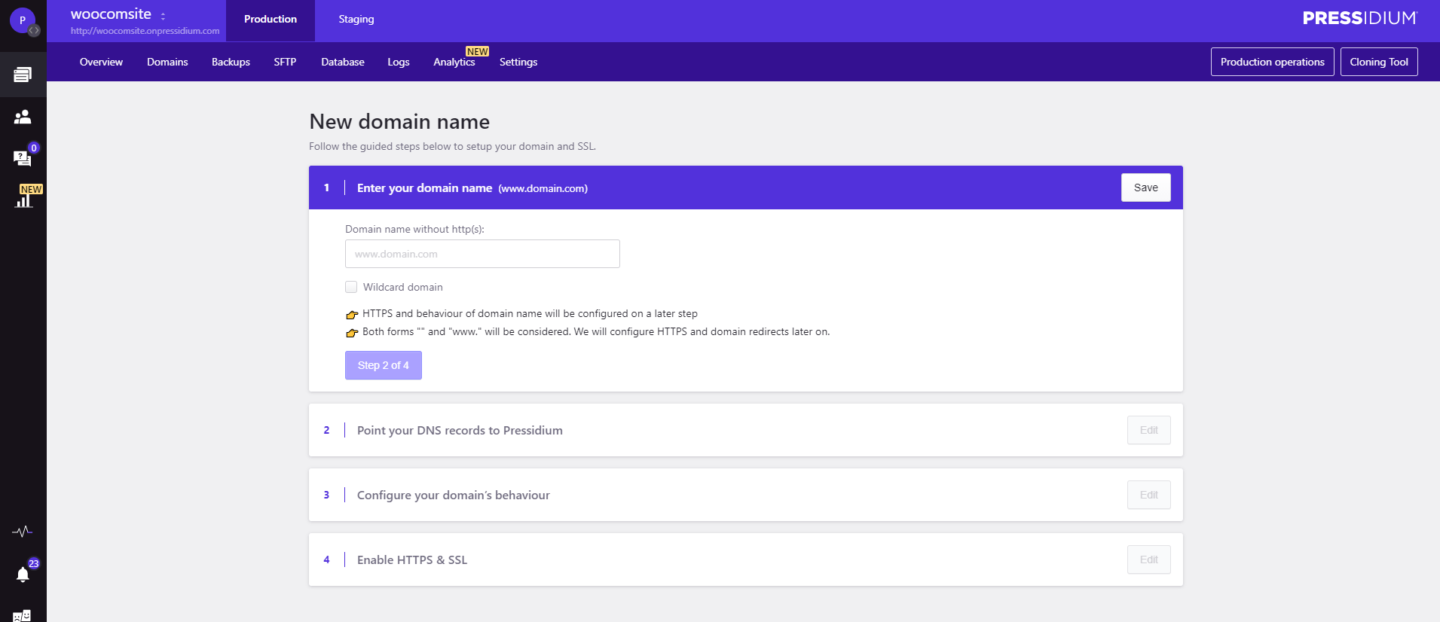
Setelah itu selesai, situs Anda sekarang seharusnya sudah aktif! Selamat dan selamat datang di dunia eCommerce yang menarik. Semoga Anda beruntung dengan usaha baru Anda!
